ブラウザの閲覧履歴を見つけるにはどうすればいいですか? (Webページのアクセス履歴を簡単かつ迅速に見つける方法とテクニック)
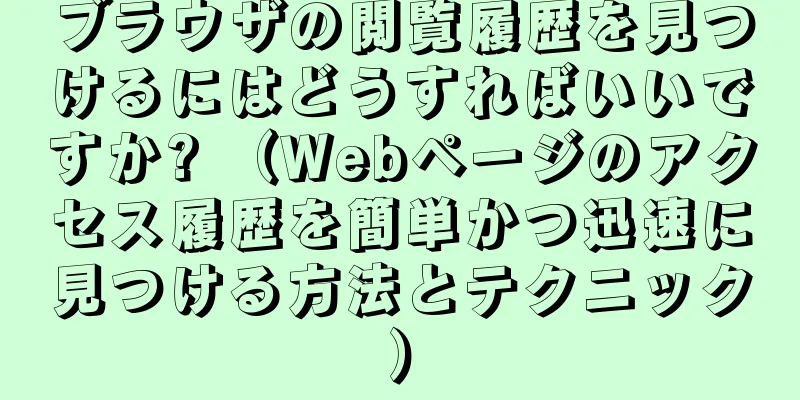
|
インターネットの普及と発展により、ブラウザでさまざまな Web ページにアクセスすることが人々の日常生活の一部になりました。しかし、時間が経ち、訪問するウェブページが増えるにつれて、特定のウェブページを思い出すことが難しくなることがあります。ブラウザ上で過去の閲覧記録を見つける方法を習得することが特に重要になります。この記事では、さまざまなブラウザで履歴を検索し、アクセスした Web ページを簡単に見つけられるようにする方法とテクニックを紹介します。 1. Google Chromeで閲覧履歴を見つける Google Chrome では、次の方法で閲覧履歴を検索できます。 1. キーボード ショートカットを使用します。Ctrl + H を押して履歴ページを開きます。 2. アドレスバーに「chrome://history」と入力し、Enter キーを押します。 3. ブラウザの右上隅にあるメニューボタンをクリックし、「履歴」を選択してから、「履歴」を選択します。 2. Mozilla Firefoxで閲覧履歴を見つける Mozilla Firefox ブラウザで閲覧履歴を見つける方法: 1. キーボード ショートカットを使用する: Ctrl + H を押して、ブラウザの履歴サイドバーを開きます。 2. ブラウザの右上隅にあるメニューボタンをクリックし、「履歴」を選択してから、「すべての履歴を表示」を選択します。 3. Microsoft Edgeブラウザで閲覧履歴を見つける Microsoft Edge ブラウザで閲覧履歴を見つける方法: 1. キーボード ショートカットを使用します。Ctrl + H を押して履歴ページを開きます。 2. ブラウザの右上隅にあるメニューボタンをクリックし、「履歴」を選択してから、「全履歴を表示」を選択します。 4. Safariで閲覧履歴を見つける Safari で閲覧履歴を見つける方法: 1. キーボード ショートカットを使用します。Ctrl + Alt + 2 を押して履歴ページを開きます。 2. ブラウザのメニューバーの「履歴」オプションをクリックし、「全履歴を表示」を選択します。 5. ブラウザ拡張機能を使用して閲覧履歴を見つける 上記の主流ブラウザに搭載されている履歴記録機能に加え、ブラウザ拡張機能をインストールすることで過去の閲覧記録を検索することもできます。たとえば、Google Chrome ブラウザの場合、「HistorySearch」という拡張機能をインストールできます。これにより、閲覧履歴の全文検索を実行し、より効率的な履歴クエリを提供できます。 6. モバイルブラウザで閲覧履歴を見つける 携帯電話やタブレットなどのモバイルデバイス上のブラウザの場合、閲覧履歴を見つける方法はデスクトップブラウザの場合とは異なります。 1. iOS の Safari ブラウザで新しいタブを開き、下部にある「ブック」アイコンをタップして閲覧履歴にアクセスします。 2. Android の Chrome ブラウザで新しいタブを開き、右下隅の「その他」ボタンをクリックして「履歴」を選択し、閲覧履歴を表示します。 7. ブラウザ同期機能を使用して過去の閲覧記録を検索する 最近のブラウザは一般的にアカウント同期をサポートしており、アカウントにログインすることでブラウザデータ(履歴を含む)を複数のデバイスに同期できます。異なるデバイスで同じブラウザ アカウントを使用してログインすると、どのデバイスでもアクセスした Web ページを見つけることができます。 8. 特定の閲覧履歴を削除する方法 プライバシーを保護するために、特定の閲覧履歴を削除したい場合があります。ほとんどのブラウザでは、次の手順に従ってこれを行うことができます。 1. 履歴ページを開きます (具体的な方法については、各ブラウザで閲覧履歴を検索する方法を参照してください)。 2. 削除する特定の Web ページ レコードを見つけて、その上にマウスを置きます。 3. 表示される「削除」ボタンまたはオプションをクリックして、閲覧履歴から記録を削除します。 9. ブラウザの履歴全体を消去する方法 訪問したすべての Web ページを含むブラウザの履歴全体を消去する場合は、次の手順に従ってください。 1. ブラウザの設定ページを開きます(具体的な方法については、各ブラウザの閲覧履歴の検索方法を参照してください)。 2. 「プライバシー」や「閲覧履歴データの消去」などのオプションを見つけます。 3. 消去するコンテンツを選択します。これには通常、閲覧履歴、キャッシュ、Cookie などが含まれます。 4. 「クリア」または「削除」ボタンをクリックして、ブラウザの履歴を消去します。 10. ブラウザ履歴をエクスポートおよびインポートする方法 場合によっては、ブラウザの履歴を他のデバイスやブラウザにエクスポートしたり、他のデバイスやブラウザから履歴をインポートしたりする必要があることがあります。ブラウザによって方法は異なりますが、一般的には以下の手順で行うことができます。 1. ブラウザの設定ページを開きます(具体的な方法については、各ブラウザの閲覧履歴の検索方法を参照してください)。 2. 「エクスポート」や「インポート」などのオプションを見つけます。 3. エクスポートまたはインポートする履歴ファイルを選択します。 4. 「エクスポート」または「インポート」ボタンをクリックして、履歴レコードのエクスポートまたはインポートを完了します。 11. 検索機能を使用して特定の閲覧履歴を検索する方法 ウェブページのキーワードやタイトルは覚えているが、いつアクセスしたか分からない場合は、ブラウザの検索機能を使用して見つけることができます。通常、ブラウザの履歴ページには、キーワードやタイトルを入力するだけで検索できるボックスが用意されています。 12. ブラウザの履歴を定期的に消去して管理する方法 長期間蓄積された履歴はブラウザのストレージ容量を占有し、ブラウザの実行速度に影響を与えるため、定期的にブラウザの履歴をクリーンアップして管理する必要があります。以下の手順に従ってこれを実行できます。 1. ブラウザの設定ページを開きます(具体的な方法については、各ブラウザの閲覧履歴の検索方法を参照してください)。 2. 「閲覧データを消去」や「履歴を消去」などのオプションを見つけます。 3. クリーンアップするコンテンツと時間範囲を選択します。 4. 「クリア」または「削除」ボタンをクリックしてブラウザの履歴をクリアします。 13. ブラウザ履歴閲覧記録の重要性と応用シナリオ ブラウザの閲覧履歴は、過去の Web ページ訪問を思い出すために使用されるだけでなく、多くの実用的なアプリケーション シナリオにも使用されます。例えば: 1. 学術研究を行う際に、閲覧履歴を検索することで、参照した関連文書や Web ページを遡ることができます。 2. Webサイトの開発やWebページのデザインを行う際に、過去の閲覧記録を利用して、参考となるWebページや資料を素早く見つけることができます。 3. インタビューやレポート作成時に、過去の閲覧記録を検索することで関連する知識や情報を確認することができます。 4. ショッピングの際、閲覧履歴を検索することで、興味を持った商品やウェブサイトを見つけることができます。 14. ブラウザ履歴を保護および管理する方法 ブラウザの閲覧履歴は非常にプライベートな情報です。個人のプライバシーとセキュリティを保護するために、ブラウザの履歴を管理および保護するための対策を講じる必要があります。 1. ブラウザの履歴を定期的に消去します。 2. 閲覧履歴が保存されないように、ブラウザのシークレット モードを使用して閲覧します。 3. 他の人が履歴を閲覧できないようにするため、公共のデバイスやネットワーク上のブラウザにログインする際には個人アカウントを使用しないでください。 4. ブラウザの自動入力機能は注意して使用し、個人情報や機密データをブラウザに保存しないようにしてください。 15、 この記事の紹介を通じて、さまざまなブラウザで過去の閲覧記録を見つける方法とテクニックを学びました。どのブラウザを使用していても、アクセスした Web ページをすばやく簡単に見つけることができます。同時に、特定の閲覧履歴を削除する方法、ブラウザ履歴全体を消去する方法、検索機能を使用して特定の閲覧履歴を見つける方法も学びました。また、ブラウザ履歴閲覧記録の重要性と応用シナリオ、ブラウザ履歴閲覧記録の保護と管理方法についても紹介しました。この記事がブラウザの閲覧履歴を見つけるのに役立つことを願っています。 |
<<: iPhoneのメモリが不足する理由とクリーンアップ方法(メモリ不足の問題を解決し、iPhoneをスムーズに動作させる)
>>: Apple の携帯の音が途切れる問題を解決する方法 (Apple の携帯の音が不安定になる問題を解決して、安心して聞けるようにするにはどうすればいいでしょうか?)
推薦する
蒸しパンに油を入れるタイミングは?蒸しパンに油を加えるとどんな効果がありますか?
蒸しパンが一般的なパスタの一種であることは誰もが知っています。さまざまな調理法で味付けでき、風味が豊...
フナスープの栄養価は何ですか?おいしいフナスープの作り方
フナの肉は柔らかくて美味しく、お粥、スープ、料理、おやつなどを作るのに使用できます。特にスープを作る...
これらの5つの歩き方に注意してください。体に何か問題があるかもしれません
査読者: 張建中、首都医科大学北京同仁病院主任医師歩き方は人それぞれ違います。英雄的な精神と高揚した...
リンゴワックスを除去するにはどうすればいいですか?果物のワックスは食べられますか?
リンゴは非常に一般的でおいしい果物です。洗って皮ごと食べる習慣のある人も多いでしょう。しかし、洗う過...
魔法少女隊アルスの魅力と評価:新たな魔法の世界への招待
魔法少女隊アルス - 独特な世界観と挑戦的な制作スタイル 2004年から2005年にかけて放送された...
格言! かくざ 父さん - 感動の物語とキャラクターの深みを徹底評価
『格言! かくざ 父さん』 - 独特な魅力と深い教訓 『格言! かくざ 父さん』は、2008年にテレ...
タブレット コンピューターの適正価格はいくらですか? (最も価値のある 3 つのタブレット コンピューターの推奨)
現代のオフィスワーカーは、毎月新しいタブレット コンピューターを購入する必要があるため、気に入ったタ...
コンピュータ フォルダの暗号化 (フォルダを非表示にし、ファイルを暗号化し、個人情報の閲覧を防止します)
現代社会では個人のプライバシーの保護が特に重要になっています。大量の個人情報や機密データをコンピュー...
電気温水器の水漏れの一般的な原因の分析(電気温水器の水漏れの真実を明らかにし、電気安全上の危険を回避するのに役立ちます)
私たちの生活に大きな利便性をもたらしてくれる電気温水器は、家庭でよく使われる給湯機器です。最も一般的...
女性にとってモリンガの種を食べることの 6 つの利点は何ですか?モリンガの種を正しく食べる方法
モリンガの種子は、高タンパク質、高脂肪、低糖質のドライフルーツです。モリンガの種子の仁と皮には、多量...
ネットワークが遅すぎる場合はどうすればいいですか? iPhone向けソリューション(ネットワーク接続の最適化とiPhoneインターネットアクセス速度の向上)
今日では、インターネットは人々の生活に欠かせないものとなっています。これは間違いなく私たちの生活や仕...
『六道の悪女たち』レビュー:魅惑と恐怖の世界へようこそ
『六道の悪女たち』 - 深淵の魅力に引き込まれるダークファンタジー 2023年4月から6月にかけて放...
Dell ノートパソコンのバッテリーをアクティブ化するにはどうすればいいですか? (Dell ノートパソコンのバッテリーをアクティブにしてバッテリー寿命を延ばす方法を段階的に説明します)
たとえば、バッテリーが機能していません。Dell のラップトップは、そのパフォーマンスと品質で常に高...
菊の花言葉、意味、象徴は何ですか?菊はいつ咲きますか?
菊茶には熱を清め、毒素を排出し、心をリフレッシュさせる効果がありますが、菊茶は冷たい性質を持っていま...









